怎样卸载oppo手机自带软件 OPPO手机自带应用软件卸载方法
时间:2023-09-17 来源:互联网 浏览量:
怎样卸载oppo手机自带软件,随着智能手机的普及,手机自带应用软件也越来越多,有时候我们可能并不需要这些自带软件,甚至可能觉得它们占用了手机的存储空间,影响了手机的使用体验。对于OPPO手机用户来说,卸载自带软件可能是一个常见的需求。如何卸载OPPO手机自带软件呢?下面将为大家介绍一种简单有效的方法。
具体方法:
1.打开手机,点击设置图标,进入设置界面。
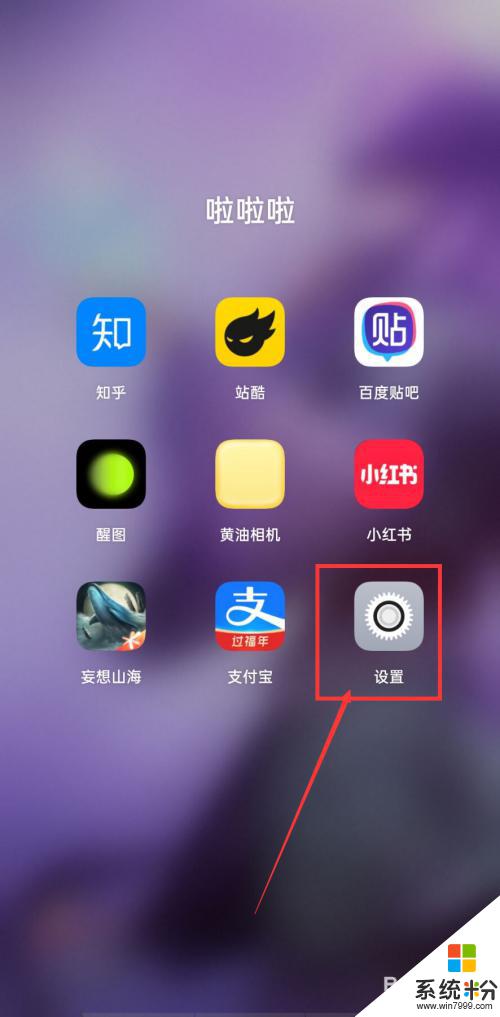
2.在设置下找到【应用管理】,点击进入。
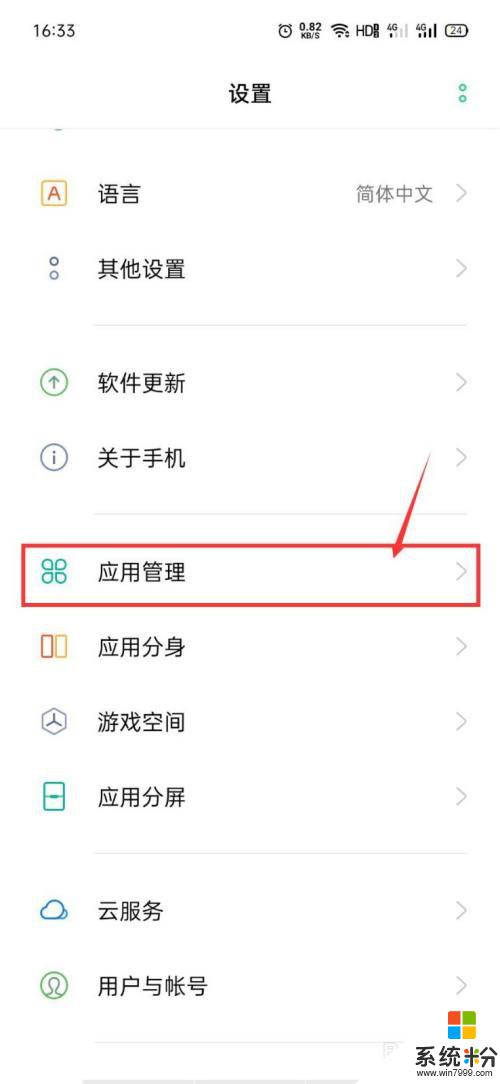
3.选择我们要删除的自带软件应用,点击图标进入。
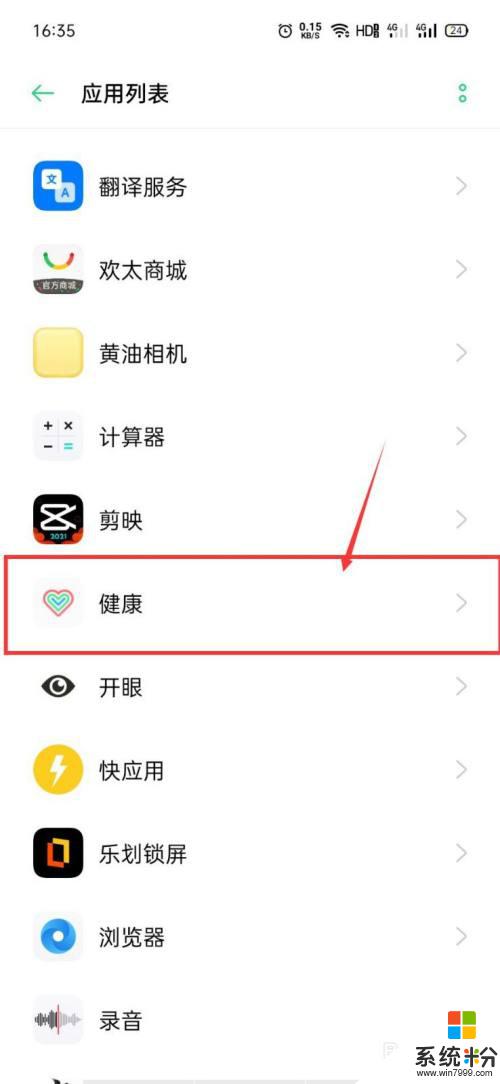
4.应用信息下点击【卸载】,进入卸载界面。
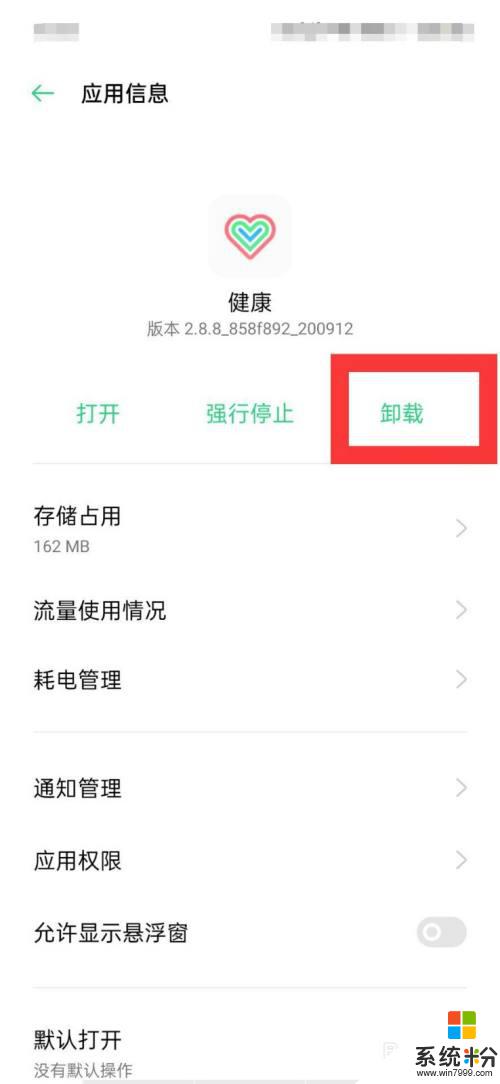
5.勾选【自动清理卸载垃圾】,然后点击【卸载】,手机即可自动卸载该自带软件。
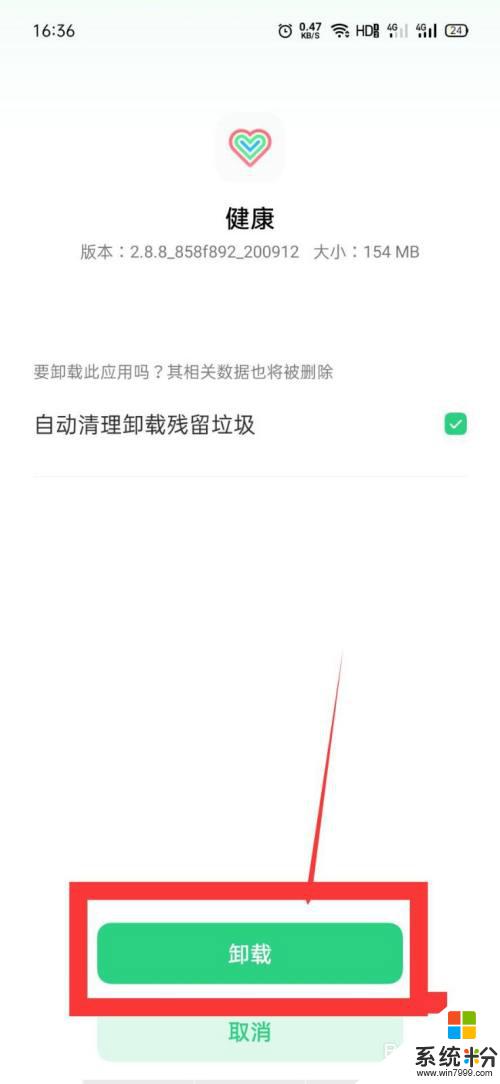
6.总结:
【1】打开手机设置
【2】进入应用管理设置
【3】卸载自带软件
【4】成功卸载自带软件
这就是如何卸载Oppo手机自带软件的所有内容,如果你不知道怎么操作,可以根据小编的方法进行操作,希望这能帮到大家。
我要分享:
